-
Quem Está Navegando 0 membros estão online
Nenhum usuário registrado visualizando esta página.
-
Conteúdo Similar
-
Por Under
ATENÇÃO, DESENVOLVEDORES DE OTSERV!
Uma nova era está chegando — e você vai fazer parte dela desde o começo!
Ferramentas de IA + Formação Completa
Estamos finalizando ferramentas exclusivas de inteligência artificial que vão revolucionar a forma como você cria e gerencia servidores de Tibia.
E pra abrir com estilo, chegou a primeira etapa da nossa formação completa:
Curso de Pixel Art para Tibia e Derivados
Instrutor: Brendon Nogard, fundador da Pixel Art School
Uma das maiores referências em arte para servidores de tibia no Brasil!
Quem é o Nogard? @Nogard
video-de-apresent.mp4
Criador das primeiras remakes gráficas da PXG
Mais de 10 anos de experiência com Pixel Art
Conduziu a evolução da perspectiva GBA para um visual moderno e imersivo
Influenciou uma geração inteira de criadores na comunidade OTServer no Brasil.
O que você vai aprender nesse curso?
Compre Aqui!
Perspectiva 45° para Tibia e derivados
Criação de itens: pokébolas, loots, mochilas, poções
Personagens animados com variações de cabelo
Criaturas como Wolf, Werewolf, Snake, Horse e Centauro
Cenários: paredes, cortinas, troféus
Texturas: folhas, rochas
Fundamentos de estilo, coerência e construção de sprites profissionais
Duração: 12 horas
VALOR : R$250,00
BÔNUS POR R$50,00
Também está disponível o Curso de Pixel Art Top Down, ideal pra quem quer começar do zero absoluto:
Crie personagens, inimigos, chefes
Monte todo o ambiente do seu jogo
Duração: 3 horas
Por que isso é importante pra você?
Esse é o primeiro passo pra criar um OTServer com:
Identidade visual única
Alto nível gráfico
Suporte de ferramentas de IA exclusivas
E um método claro, testado e acessível!
Nas próximas 4 semanas...
Vamos liberar novos cursos sobre:
Criação de mapas
Desenvolvimento de sistemas e scripts
IA aplicada ao design de jogo (desenvolvimento)
Balanceamento, mecânicas e muito mais!
Garanta sua vaga agora!
Comece hoje mesmo com o pé direito.
Compre Aqui!
-
Por ArisenCodex
Olá galera do TK, após um bom tempo parado resolvi voltar a me aventurar nesse mundo de arte digital, dessa vez não me limitando apenas ao estilo original do Tibia, estarei postando aqui as sprites/pixel arts que eu for criando, aceito críticas construtivas e sugestões desde colaborem para meu desenvolvimento. Inicialmente estarei fazendo pixel art/sprites simples e vou aumentando a qualidade conforme for evoluindo, enfim, espero que gostem.
Uma casca de banana
Uma roda de queijo cortada (sei que essa precisa de mais polimento, mas por enquanto é oque consigo fazer)
Estarei atualizando o post conforme mais pixel art/sprites forem sendo criadas.?️
-
Por Cat
Quer saber como eu fiz esses banners e quadros em menos de 1 hora?
(tópico original: https://tibiaking.com/forums/topic/104074-banners-e-pinturas/)
- ○ -
Bom, a verdade é que não precisa saber pixel art para produzir peças como estas. Mas se você souber, agrega muito a qualidade das peças, uma vez que você queira melhorar a moldura ou até mesmo aplicar retoques na imagem reduzida.
Este tutorial é bem simples, iremos trabalhar com resize (redução de imagens), distorção, nitidez e ruídos.
Foram utilizados: Paint e Photoshop 2019 (se você não tiver condições financeiras para comprar Photoshop, recomendo a versão 2019 cracked, você encontra facilmente na internet, apenas cuide com vírus, escaneie tudo certinho, etc)
1 - Escolha uma imagem de sua preferência, leve em consideração que quanto mais detalhes estiverem próximos uns dos outros, mais elementos aparecerão no resultado final, eu escolhi estas abaixo:
2 - O segundo passo é determinar a área da imagem que será utilizada, e redimensioná-la para 128x128, 128x64, 64x64, 64x32, ou 32x32. (leve em consideração que um tamanho 128x128 precisara de 3x3 paredes para encaixá-la no mapa, e 32x32 apenas 1 parede)
3 - Agora, utilizando o Photoshop irei melhorar a qualidade dessas imagens reduzidas, usando as ferramentas redução de ruído e aplicação inteligente de nitidez. Também mudarei para uma cor de minha preferência. Veja:
4 - Agora utilizaremos as seguintes ferramentas do Paint, nesta ordem:
O resultado será este:
Agora basta aplicar a moldura e pronto, está feito!
-
Por Cat
Postei essas sprites a um tempo atrás, espero que sejam úteis.
Contém itens, postes de iluminação, bandeira, graminhas, pisos, bordas, paredes, móveis, archways, debris e montanhas
-
-
Estatísticas dos Fóruns
96842
Tópicos519602
Posts


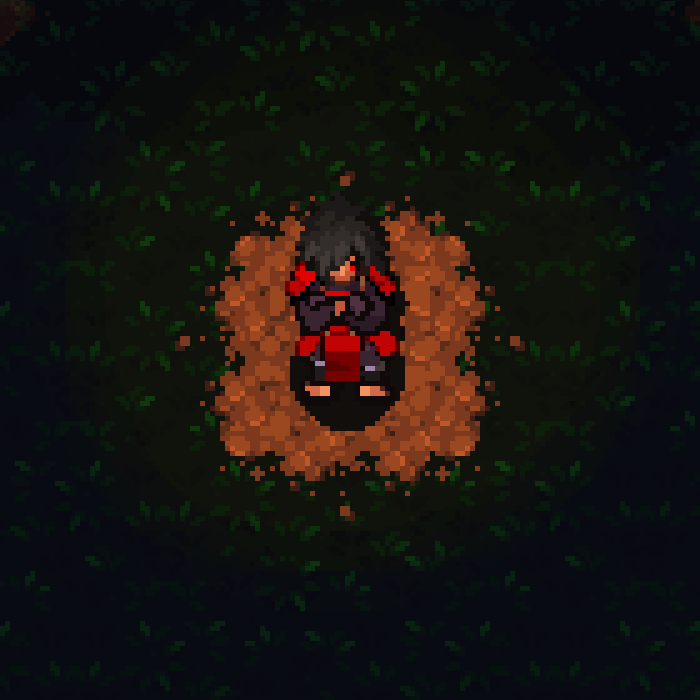



Posts Recomendados
Participe da conversa
Você pode postar agora e se cadastrar mais tarde. Se você tem uma conta, faça o login para postar com sua conta.